

|
本站电脑知识提供应用软件知识,计算机网络软件知识,计算机系统工具知识,电脑配置知识,电脑故障排除和电脑常识大全,帮助您更好的学习电脑!不为别的,只因有共同的爱好,为软件和互联网发展出一分力! ps如何把文字拆开?下面是小编介绍通过ps拆解文字的方法程,有需要的小伙伴一起来下文看看吧,希望可以帮助到大家! 我们把背景隐藏起来,然后用【文字工具】输入“快乐”的文字,调整好合适的大小,如图所示。 
接着,我们选中文字,然后右键进行【栅栏化文字】,如图所示。 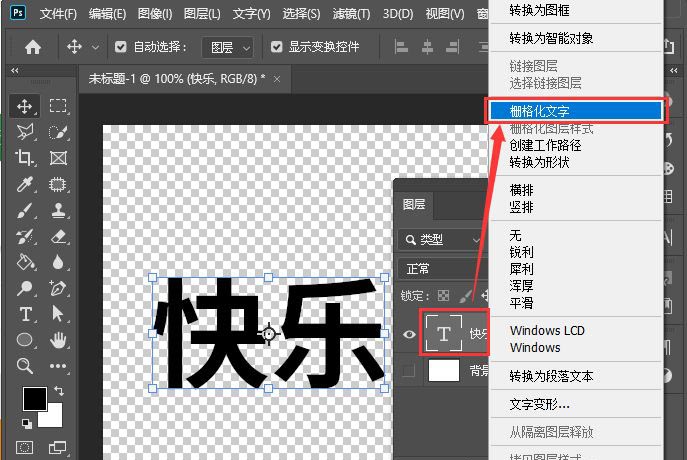
我们用【套索工具】框选中部分笔画,然后按下【CTRL+J】把笔画复制出来,如图所示。 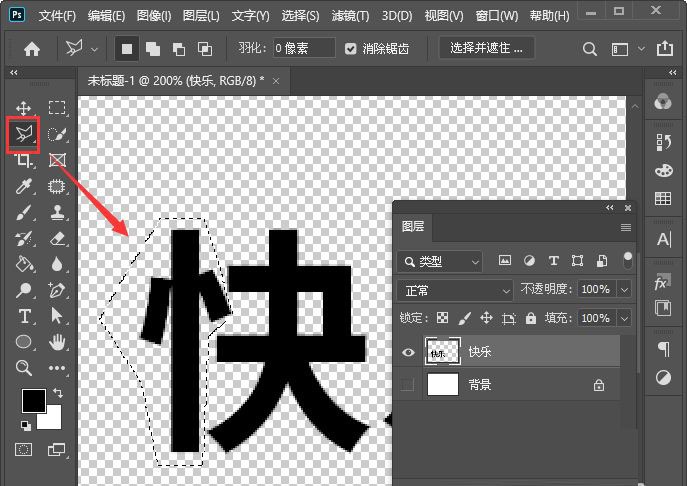
我们分别把其他的笔画也复制出来之后,把栅栏化的文字图层隐藏起来,如图所示。 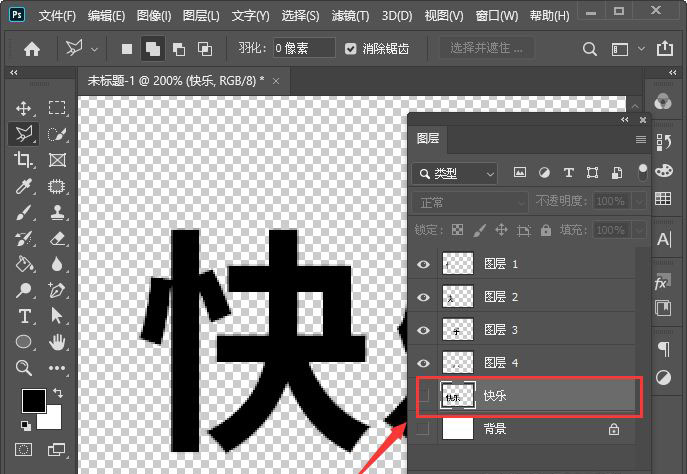
接下来,我们按下【CTRL】键点击缩略图选中笔画,然后用【油漆桶工具】填充上颜色即可,如图所示。 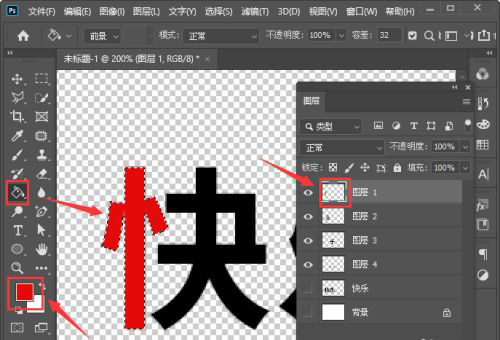
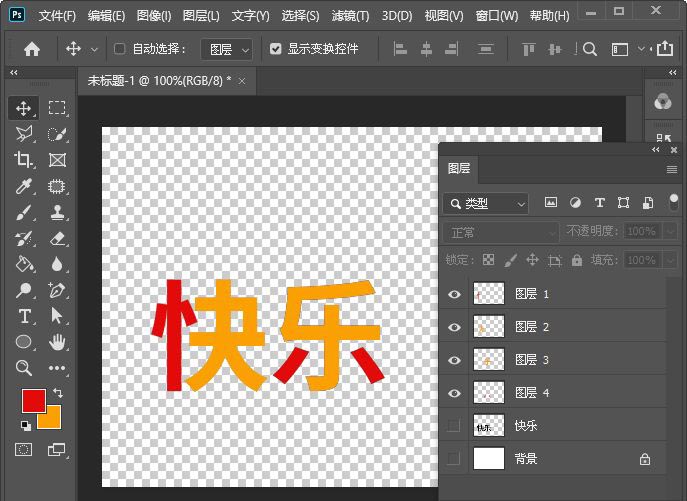
最后,我们来看一下文字笔画分别填充颜色和拆分开的效果。 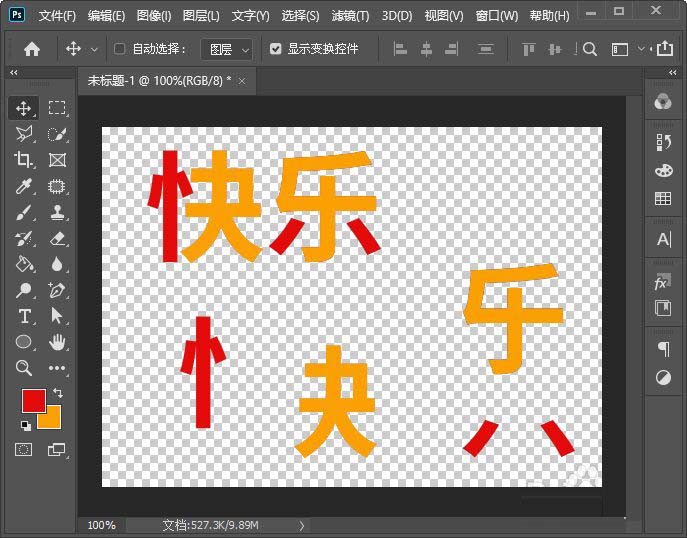
以上就是给大家分享通过ps拆解文字的方法,更多精彩教程可以关注本站哦! 学习教程快速掌握从入门到精通的电脑知识 |
温馨提示:喜欢本站的话,请收藏一下本站!